
תוכן עניינים:
- מְחַבֵּר John Day [email protected].
- Public 2024-01-30 09:12.
- שונה לאחרונה 2025-01-23 14:46.


כאן נדגים כיצד לשלוט בסרוו מארדואינו ללא מחשב. השימוש בממשק נייד זה מאיץ מאוד את תהליך האב טיפוס, בעת קביעת גבולות לסיבוב סרוו. זה שימושי במיוחד כשיש לך הרבה סרווס, כמונו.
אם אתה משתמש ב- Instructable זה כחלק מסדרת InMoov Robot Modified, זכור כי מדובר בגרסה לא גמורה של לוח הבקרה, המותקן על גב הרובוט. אתה יכול להשתמש בו כפי שעשינו, כדי לעזור לקבוע את גבולות הסרוו שלך.
אם אתה רק מקווה לשלוט בכמה סרוו בעזרת השיטה שלנו לפרויקט אחר, או סתם בשביל הכיף, ההנחיה הזו עדיין בשבילך, אז אל תעזוב את הדף! שים לב שבחלק מהתמונות יש הערות עליהן, אז תסתכל על כל אחת בנפרד.
בואו נתחיל!
אספקה
לא כל הציוד מופיע כאן, אנא קרא את כל המדריך
- 1 x ארדואינו אונו
- 1 x מודול כוח, 5A DC-DC ממיר הורדה (השתמשנו במודול זה אבל אתה יכול גם להשתמש במשהו כזה)
- 1 x I2C LCD (זה מה שהשתמשנו בו, אבל כל LCD סדרתי או כמעט כל LCD רגיל עובד)
- לוח מקשים 1 x 4x4 מטריקס (למשל)
- קרש לחם ו/ או לוח פרפ. אם אתה משתמש בלוח perf תצטרך סיכות כותרת כמו שנמצאות כאן, כמו גם את כל הציוד הדרוש להלחמה.
- זכר לזכר, זכר לנקבה, חוטי מגשר בין נקבה לנקבה; נגדים שונים, נוריות LED וחוטי לוח.
- סוג של לוח בסיס. השתמשנו באקריליק שקוף בגודל 1/4 אינץ '. ניתן להשתמש בכל חומר בלתי נסבל וקל לקידוח.
- צירים, ברגים, אגוזים/ברגים, דבק על
שלב 1: לוח בסיס



תרצה ליצור בסיס יציב לאלקטרוניקה שלך. אם אתה עושה את זה עבור רובוט InMoov השתנה, הוא יצטרך להכיל עוד Arduino Uno (אולי מגה), Raspberry Pi3, וכמה לוחות לחם ו/או פרפר לבקרת סרוו/חיישן. לוח הבסיס שלנו היה בערך 7x15 . ניתן לצפות בתמונות למעלה לפריסה הכללית של המודולים. הגדרנו את לוח המקשים ואת ה- LCD על הכריכה כך שהפאנל יצטרך להיפתח רק במקרה של כשל, אב טיפוס או תחזוקה. כפי שאתה יכול לראות, המכסה נפתח מלמטה וננעל בחלקו העליון בעזרת מעט סקוטש.
נסה לארגן את בקרי המיקרו בצד אחד של הלוח. מודול ההספק אינו חזק מספיק כדי להניע את כל סרווו על הרובוט שהושלם. למעשה, הוא אינו יכול להניע אפילו 3 סרווסים בעלי מומנט גבוה מהסוג המשמש באמה מבלי שמפסק הזרם הפנימי יכבה את החשמל. בכל מקרה, דוגמת הקוד המסופקת פועלת רק לאובייקט סרוו אחד, כך שתוכל לבדוק עם התקנה זו. מקם את המודול הזה קרוב לבקרים מכיוון שהוא יהיה ווסת הכוח שלהם, כמו גם ספק כוח למספר מיקרו סרוו שמנקזים זרם דוכנים לא רלוונטי- אבל זה מאוחר יותר …
הגדר את ה- LCD ואת לוח המקשים בצד החיצוני של הכריכה שבה אתה משתמש, או הצידה בצד, אך קרוב ל- Arduino.
אם אתה עושה זאת בעצמך, נסה עדיין להגדיר את הלוח שלך בפריסה דומה. אולי לא תזדקק לכריכה העליונה וגם לא תצטרך 3 לוחות לחם- אבל צריך לפרוס רכיבים בצורה הגיונית, כמו למשל התמונה האחרונה של פרוייקט אחר, שמשתמש גם בלוח מקשים ו- LCD. אתה יכול להחליף את המעגל משמאל ללוח לחם, או להשמיט אותו לגמרי.
שלב 2: בדיקת ה- LCD ומקלדת I2C


כעת נמשיך לבדוק את לוח המקשים ואת ה- LCD בו זמנית. צור את החיבורים כפי שניתן לראות בתמונה למעלה והפעל את הקוד המצורף. יהיה עליך להוריד את ספריות ה- ZIP עבור liquidCrystal_I2C.h אם עדיין לא קיבלת אותו; כמו כן, יהיה עליך לייבא את ספריות Keypad.h ו- Wire.h (ניתן לעשות זאת ב- IDE).
מצורף גם קובץ Fritzing. אתה עדיין לא צריך להפעיל שום דבר ממודול החשמל, למרות שאתה יכול אם תרצה. ל- Arduino יהיה מספיק כוח מכבל ה- USB, שממנו אתה מעלה קוד.
כאשר אתה מעלה את הקוד שלך, ה- LCD אמור לבקש ממך ללחוץ על מקש בלוח המקשים; לאחר לחיצה, ה- LCD מדפיס את המקש שנלחץ. ייתכן שיהיה עליך לשנות את הפריסה של מטריצת לוח המקשים; עיין בהערות בקוד להבהרה.
שלב 3: שליטה בסרוו



כעת ניקח את הפרויקט צעד אחד קדימה ונוסיף סרוו. עליך לחבר אותו ל- Digital Pin 10, כפי שנקבע בקוד, או שתוכל לשנות זאת כך שיתאים לצרכיך. עקוב אחר תרשים Fritzing לעיל; הוא זהה לקודם למעט סרוו, נורית קתודה משותפת RGB וזמזם. שני האחרונים משמשים להשלמת ממשק המשתמש- אזהרות ומצב יוצגו על הנורית ודרך הבאזר. אנו רואים למעלה כיצד אנו משתמשים בבוחן הסרווו שהושלם כדי להגדיר גבולות לאמה וליד הרובוטית של InMoov.
הורד את הקוד המצורף והפעל אותו. לחיצה על A מעלה לוח מידע; כל השאר צריך להסביר את עצמו.
בשלב זה אתה יכול להשתמש במודול ההספק כדי להפעיל את הסרוו בנפרד; במיוחד אם יש סיכוי גבוה שהסרוו יגיע לזרם הדוכנים.
אם תרצה, תוכל להרכיב את הזמזם ואת ה- LED על לוח perf, כפי שמוצג למעלה. זה שימושי מכיוון שהוא ישמש מאוחר יותר כלוח הפריצה של הסרווואים, ובסך הכל מסודר יותר.
נסה להזין ערך גדול מ -180 מעלות עבור הסרוו- ראה מה קורה!
שלב 4: מוצר שהושלם

כעת תוכל לשלוט בסרווואים באמצעות ממשק ידני זה. כמה טיפים מוזכרים כאן.
פתרון תקלות:
-LCD אינו פועל: בדוק את כל החיבורים שלך וכי אתת את מסך ה- LCD במספר הנכון של השורות והקולרים
-לוח המקשים אינו פועל: בדוק את החיבורים
-לוח המקשים פועל, אך מספרים שגויים מודפסים: יש לך כאן שתי חלופות. אתה יכול לסמן מחדש את המטריצה בקוד (כלומר, אם אתה מדפיס A במקום 1, מסמן מחדש 'A' ל- '1'), או שאתה יכול לעשות מחדש את החיווט שלך, תוך הקפדה יתרה על כך שכל החוטים יגיעו הסיכות הנכונות על הארדואינו.
-LED אינו פועל: בדוק אם אתה משתמש במנורת קתודה (קרקע משותפת) משותפת. אם לא, תוכל להפוך את כל האותות שאתה שולח אליו (כלומר לשנות HIGH ל- LOW) ולחבר את האנודה המשותפת ל- +5V.
בקרוב נפרסם סרטון Youtube קצר המדגים את התכונות של מכשיר זה; כמו כן, כסדרה שלמה על בניית רובוט ה- InMoov השתנה שלנו. תוכל לקרוא עוד על InMoov המקורי כאן. אם הוראה זו רשומה בתחרות, אנא הצביעו לה! כל דבר שנזכה יעזור לנו להאיץ את הפרויקט, וכתוצאה מכך, הוראות נוספות בנושא זה.
הוראה זו נערכה לאחרונה ב -5 באוקטובר 2019.
מוּמלָץ:
בודק סרוו 16 ערוצים עם הדפסת ארדואינו ותלת מימד: 3 שלבים (עם תמונות)

בודק סרוו של 16 ערוצים עם Arduino והדפסה תלת מימדית: כמעט כל פרויקט שעשיתי לאחרונה דרש ממני לבדוק כמה סרוו ולהתנסות בעמדותיהם לפני שהם נכנסים לאסיפה. בדרך כלל אני יוצר בודק סרוו מהיר על קרש לחם ומשתמש במסך הטורי בארדואי
ערכת בודק טרנזיסטור / רכיבי בודק Hiland M12864: 8 שלבים

ערכת בונה טרנזיסטור / רכיבי בודק Hiland M12864: בין אם אתה רק מתחיל בהרפתקאות האלקטרוניקה שלך ורק צריך לאמת קוד נגד של חמישה פס, או כמוני, צברת חבורה שלמה של רכיבים במהלך השנים ולא ממש בטוח מה הם או אם הם סגנונות
בודק IC, אופ-אמפר, 555 טיימר בודק: 3 שלבים

בודק IC, אופ-אמפר, 555 טיימר טיימר: כל מחשבי ה- IC הרעים או החלופיים שוכבים, אך אם הם התערבבו זה בזה, לוקח הרבה זמן לזהות רע או טוב, במאמר זה אנו לומדים כיצד אנו יכולים ליצור IC בודק, אפשר להמשיך
בודק סרוו טריפל ארדואינו: 6 שלבים (עם תמונות)
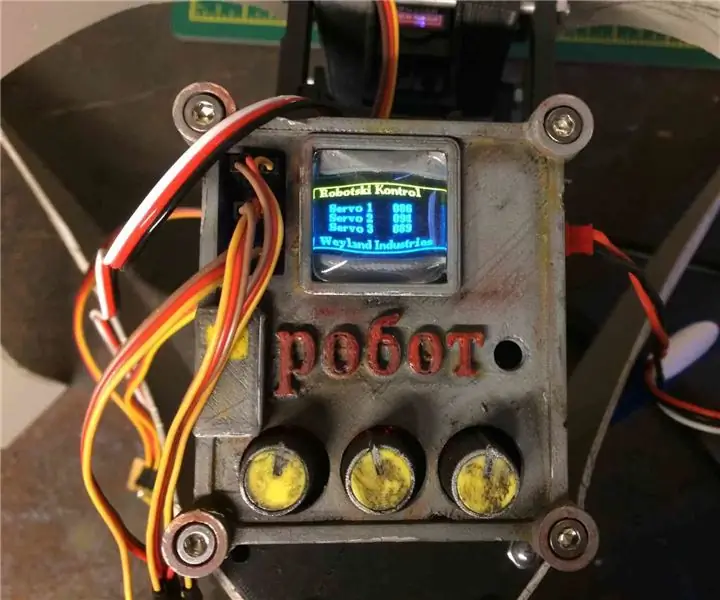
בודק סרוו טריפל של Arduino: אני בונה כרגע כמה רובוטים מהלכים, כולם מופעלים על ידי סרוואות מרובות. הבעיה מתעוררת אז בחישוב מידת התנועה של כל סרוו בטווח התנועה הקיים. בנוסף, אני מנסה להבין איזה סוג הליכה הוא
בודק קיבולת סוללות ליתיום (בודק כוח ליתיום): 5 שלבים

בודק קיבולת סוללות ליתיום (בודק כוח ליתיום): ============ אזהרה & כתב ויתור =========== סוללות ליתיום הן מסוכנות מאוד אם אינן מטופלות כראוי. אל תטען / תישרף / תפתח עטלפי לי-יון כל מה שאתה עושה עם המידע הזה הוא על אחריותך בלבד ====== =======================================
